Στοιχείο ελέγχου Πίνακας δεδομένων στο Power Apps
Εμφανίζει ένα σύνολο δεδομένων σε μορφή πίνακα.
Περιγραφή
Το στοιχείο ελέγχου Πίνακας δεδομένων εμφανίζει ένα σύνολο δεδομένων σε μια μορφή που περιλαμβάνει κεφαλίδες στηλών για κάθε πεδίο που εμφανίζει το στοιχείο ελέγχου. Ως δημιουργός της εφαρμογής, έχετε πλήρη έλεγχο του ποια πεδία θα εμφανίζονται και με ποια σειρά. Όπως το στοιχείο ελέγχου Συλλογή, το στοιχείο ελέγχου Πίνακας δεδομένων διατηρεί μια ιδιότητα Selected που αναφέρεται στην επιλεγμένη γραμμή. Επομένως, μπορείτε να συνδέσετε το στοιχείο ελέγχου Πίνακας δεδομένων με άλλα στοιχεία ελέγχου.
Περιορισμοί
Το στοιχείο ελέγχου data table έχει τους εξής περιορισμούς:
- Εάν κάνετε αντιγραφή και επικόλληση ενός στοιχείου ελέγχου Πίνακα δεδομένων για το οποίο η ιδιότητα Στοιχεία έχει οριστεί σε έναν τύπο που περιέχει μια συνάρτηση Φίλτρο, ο τύπος για την ιδιότητα Στοιχεία στο νέο στοιχείο ελέγχου Πίνακας δεδομένων τελειώνει με ονόματα πεδίου που περιέχουν το επίθημα _1. Αυτό καθιστά τα ονόματα πεδίων μη έγκυρα και ως αποτέλεσμα δεν εμφανίζονται δεδομένα στον πίνακα δεδομένων. Για να επιλύσετε αυτό το ζήτημα, προτού αντιγράψετε το στοιχείο ελέγχου επιβεβαιώστε ότι η συνάρτηση Φίλτρο δεν περιέχει αναφορά σε κανένα πεδίο στην προέλευση δεδομένων που έχει το ίδιο όνομα με μια στήλη στο στοιχείο ελέγχου Πίνακας δεδομένων. Σε αυτήν την περίπτωση, μετονομάστε τη στήλη στο στοιχείο ελέγχου Πίνακας δεδομένων. Εναλλακτικά, καταργήστε το επίθημα _1 από τα μη έγκυρα ονόματα πεδίου, ώστε να ταιριάζουν με τα ονόματα στον πίνακα.
Δυνατότητες
Το Power Apps εισήγαγε για πρώτη φορά το στοιχείο ελέγχου Πίνακας δεδομένων στις 5 Μαΐου 2017. Αυτή η ενότητα παρέχει πληροφορίες σχετικά με τις δυνατότητες που υποστηρίζονται και τις δυνατότητες που δεν υποστηρίζονται.
Τώρα διαθέσιμο
- Τα δεδομένα σε ένα στοιχείο ελέγχου Πίνακας δεδομένων είναι μόνο για ανάγνωση.
- Στο στοιχείο ελέγχου Πίνακας δεδομένων επιλέγεται πάντα μία μόνο γραμμή.
- Σύνδεση ενός στοιχείου ελέγχου Πίνακας δεδομένων σε μια συνδεδεμένη ή τοπική προέλευση δεδομένων.
- Προσαρμογή του πλάτους των στηλών σε ένα στοιχείο ελέγχου Πίνακας δεδομένων κατά την εκτέλεση της εφαρμογής, παρόλο που οι αλλαγές σας δεν αποθηκεύονται.
- Ένα σύνολο προεπιλεγμένων πεδίων εμφανίζονται σε ένα στοιχείο ελέγχου Πίνακας δεδομένων όταν το συνδέετε σε μια σύνδεση που έχει υλοποιήσει αυτήν τη δυνατότητα, όπως το Microsoft Dataverse. Στη συνέχεια, μπορείτε να εμφανίσετε ή να αποκρύψετε αυτά τα πεδία καθώς και άλλα, ανάλογα με τις ανάγκες.
- Προσαρμογή πλάτους στήλης και κειμένου επικεφαλίδας.
- Εμφάνιση υπερ-συνδέσεων σε ένα στοιχείο ελέγχου Πίνακας δεδομένων.
- Αντιγραφή και επικόλληση ενός στοιχείου ελέγχου Πίνακας δεδομένων.
Δεν είναι ακόμη διαθέσιμο
- Προσαρμογή της εμφάνισης μεμονωμένων στηλών.
- Προσθήκη ενός στοιχείο ελέγχου Πίνακας δεδομένων σε ένα στοιχείο ελέγχου Φόρμα.
- Αλλαγή του ύψους όλων των γραμμών.
- Εμφάνιση εικόνων σε στοιχείο ελέγχου Πίνακας δεδομένων.
- Εμφάνιση πεδίων από σχετικούς πίνακες.
- Χρήση ενσωματωμένων λειτουργιών για φιλτράρισμα και ταξινόμηση δεδομένων κατά επικεφαλίδα στήλης.
- Προσθήκη ενός στοιχείου ελέγχου Πίνακας δεδομένων σε ένα στοιχείο ελέγχου Συλλογή.
- Επεξεργασία δεδομένων στο στοιχείο ελέγχου Πίνακας δεδομένων.
- Επιλογή πολλών γραμμών.
Γνωστά προβλήματα
- Δεν εμφανίζονται δεδομένα εάν χρησιμοποιήσετε τη συνάρτηση FirstN στην ιδιότητα Items.
Βασικές ιδιότητες
- Items – Η προέλευση των δεδομένων που εμφανίζονται στο στοιχείο ελέγχου Πίνακας δεδομένων.
- Selected – Η επιλεγμένη γραμμή στο στοιχείο ελέγχου Πίνακας δεδομένων.
Άλλες ιδιότητες
- AutoWidth - Η ιδιότητα μιας στήλης μέσα σε έναν πίνακα δεδομένων για να καθοριστεί εάν το πλάτος στήλης πρέπει να είναι αυτόματο ή μη αυτόματο.
- BorderColor – Το χρώμα του περιγράμματος του στοιχείου ελέγχου Πίνακας δεδομένων.
- BorderStyle – Το στυλ του περιγράμματος του στοιχείου ελέγχου Πίνακας δεδομένων. Οι επιλογές είναι Συνεχής, Διακεκομμένη, Διάστικτη και Καμία.
- BorderThickness – Το πάχος του περιγράμματος του στοιχείου ελέγχου Πίνακας δεδομένων.
- Color – Το προεπιλεγμένο χρώμα κειμένου για όλες τις γραμμές δεδομένων.
- FieldDisplayName - Η ιδιότητα μιας στήλης μέσα σε έναν πίνακα δεδομένων που καθορίζει εμφανιζόμενο όνομα για την επιλεγμένη στήλη.
- Fill – Το προεπιλεγμένο χρώμα φόντου για όλες τις γραμμές δεδομένων.
- Font – Η προεπιλεγμένη γραμματοσειρά για όλες τις γραμμές δεδομένων.
- FontWeight – Το προεπιλεγμένο πάχος γραμματοσειράς για όλες τις γραμμές δεδομένων.
- HeadingColor – Το χρώμα του κειμένου για τις επικεφαλίδες στηλών.
- HeadingFill – Το χρώμα του φόντου για τις επικεφαλίδες στηλών.
- HeadingFont – Η γραμματοσειρά των επικεφαλίδων στηλών.
- HeadingFontWeight – Το πάχος γραμματοσειράς των επικεφαλίδων στηλών.
- HeadingSize – Το μέγεθος γραμματοσειράς των επικεφαλίδων στηλών.
- Height – Η απόσταση μεταξύ του επάνω άκρου του στοιχείου ελέγχου Πίνακας δεδομένων και των κάτω άκρων.
- HoverColor – Το χρώμα του κειμένου για τη γραμμή που καταδεικνύει ο δείκτης του ποντικιού.
- HoverFill – Το χρώμα του φόντου της γραμμής που καταδεικνύει ο δείκτης του ποντικιού.
- IsHyperlink - Η ιδιότητα μιας στήλης μέσα σε έναν πίνακα δεδομένων που καθορίζει εάν η επιλεγμένη στήλη θα πρέπει να είναι σε μορφή υπερ-σύνδεσης ή όχι.
- NoDataText – Το μήνυμα που λαμβάνει ο χρήστης όταν δεν υπάρχουν εγγραφές για εμφάνιση στο στοιχείο ελέγχου Πίνακας δεδομένων.
- Order - Η ιδιότητα μιας στήλης μέσα σε έναν πίνακα δεδομένων που καθορίζει τη σειρά της στήλης που αντιστοιχεί σε άλλες στήλες. Η σειρά ξεκινά από αριστερά προς τα δεξιά με την τιμή πρώτης σειράς στήλης 1.
- SelectedColor – Το χρώμα του κειμένου στην επιλεγμένη γραμμή.
- SelectedFill – Το χρώμα φόντου της επιλεγμένης γραμμής.
- Size – Το προεπιλεγμένο μέγεθος γραμματοσειράς για όλες τις γραμμές δεδομένων.
- Text - Η ιδιότητα μιας στήλης μέσα σε έναν πίνακα δεδομένων που καθορίζει την τιμή κειμένου των δεδομένων που θα εμφανίζονται εντός της επιλεγμένης στήλης.
- Visible – Μια τιμή που καθορίζει εάν το στοιχείο ελέγχου Πίνακας δεδομένων εμφανίζεται ή είναι κρυφό.
- Width – Η απόσταση μεταξύ του αριστερού και δεξιού άκρου του στοιχείου ελέγχου Πίνακας δεδομένων.
- X – Η απόσταση μεταξύ του αριστερού άκρου του στοιχείου ελέγχου Πίνακας δεδομένων και του αριστερού άκρου του γονικού του περιέκτη (ή του αριστερού άκρου της οθόνης, εάν δεν υπάρχει γονικός περιέκτης).
- Y – Η απόσταση μεταξύ του επάνω άκρου του στοιχείου ελέγχου Πίνακας δεδομένων και του επάνω άκρου του γονικού του περιέκτη (ή του επάνω άκρου της οθόνης, εάν δεν υπάρχει γονικός περιέκτης).
Σχετικές συναρτήσεις
- Filter(DataSource, Formula)(DataSource, Formula)
- Search(DataSource, SearchString, Column)(DataSource, SearchString, Column)
Παραδείγματα
Βασική χρήση
Δημιουργήστε μια κενή εφαρμογή για tablet.
Στην καρτέλα Εισαγωγή, κάντε κλικ ή πατήστε Πίνακας δεδομένων.
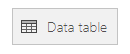
Ένα στοιχείο ελέγχου Πίνακας δεδομένων προστίθεται στην οθόνη.
Μετονομάστε το στοιχείο ελέγχου Πίνακας δεδομένων σε SalesOrderTable και αλλάξτε το μέγεθός του ώστε να καλύπτει ολόκληρη την οθόνη.
Στο δεξιό τμήμα παραθύρου, επιλέξτε Προελεύσεις δεδομένων και επιλέξτε Εντολές πώλησης. Εάν ο πίνακας δεν εμφανίζεται, αναζητήστε τον πίνακα και συνδεθείτε στο Microsoft Dataverse.
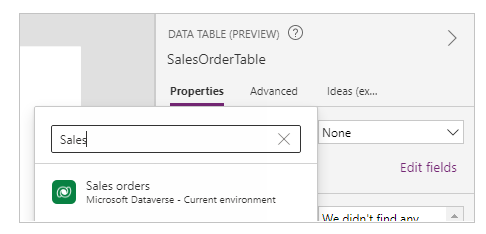
Το στοιχείο ελέγχου Πίνακας δεδομένων είναι πλέον προσαρτημένο στην προέλευση δεδομένων Sales order. Στο στοιχείο ελέγχου Πίνακας δεδομένων εμφανίζονται πολλά αρχικά πεδία, επειδή χρησιμοποιούμε μια σύνδεση που υποστηρίζει αυτήν τη δυνατότητα.
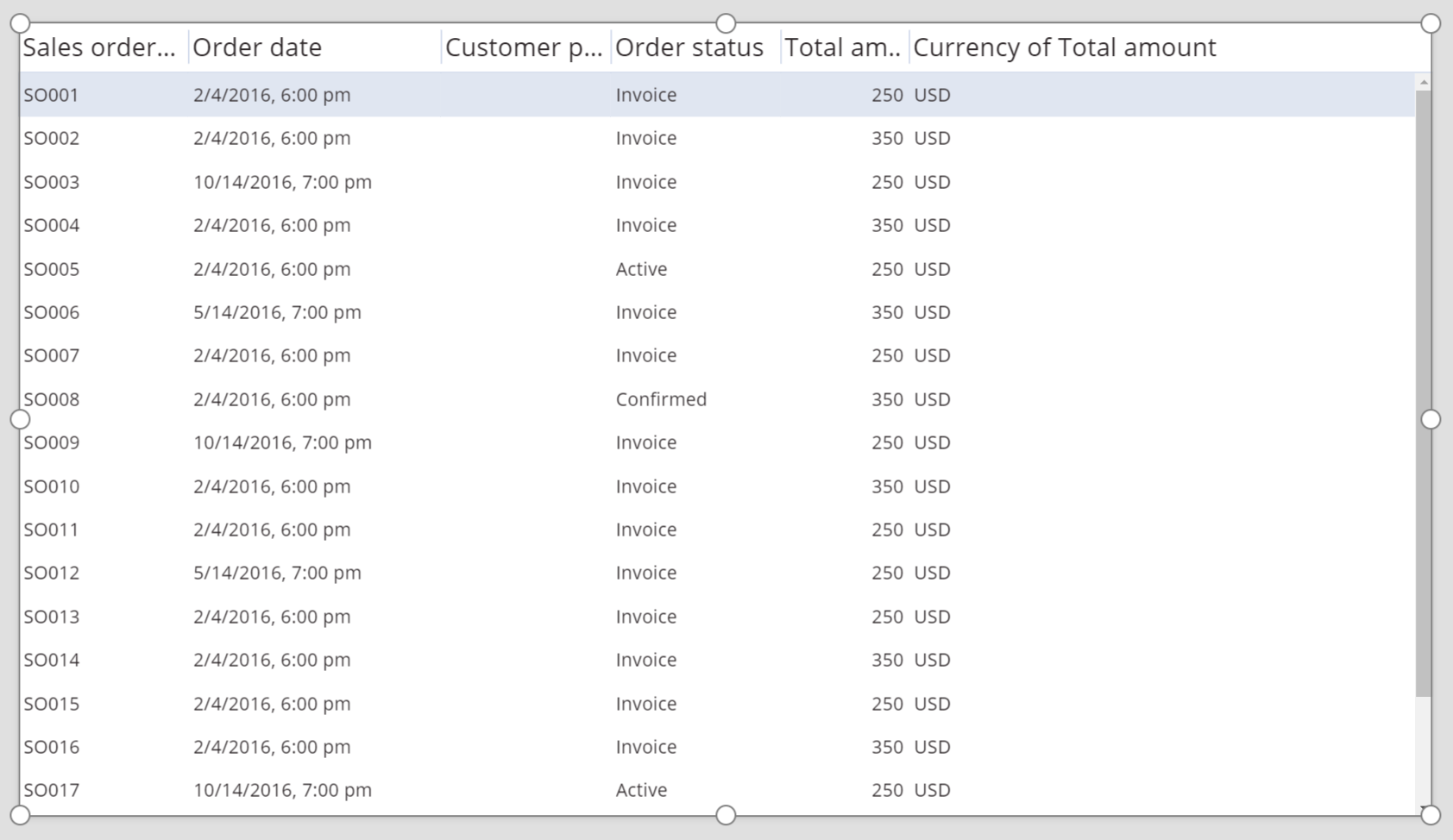
Στο δεξιό τμήμα παραθύρου, επιλέξτε ένα ή περισσότερα πλαίσια ελέγχου για να εμφανίσετε ή να αποκρύψετε επιμέρους πεδία.
Για παράδειγμα, επιλέξτε το πλαίσιο ελέγχου δίπλα στο πεδίο CustomerPurchaseOrderReference για να αποκρύψετε αυτό το πεδίο.
Στο δεξιό τμήμα παραθύρου, αναδιατάξτε τα πεδία, σύροντάς τα προς τα επάνω ή προς τα κάτω.
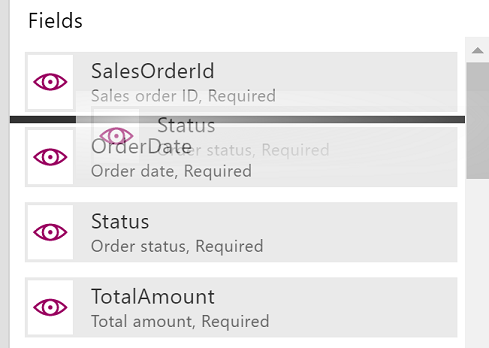
Το στοιχείο ελέγχου SalesOrderTable εμφανίζει τα πεδία με τη σειρά που καθορίσατε.
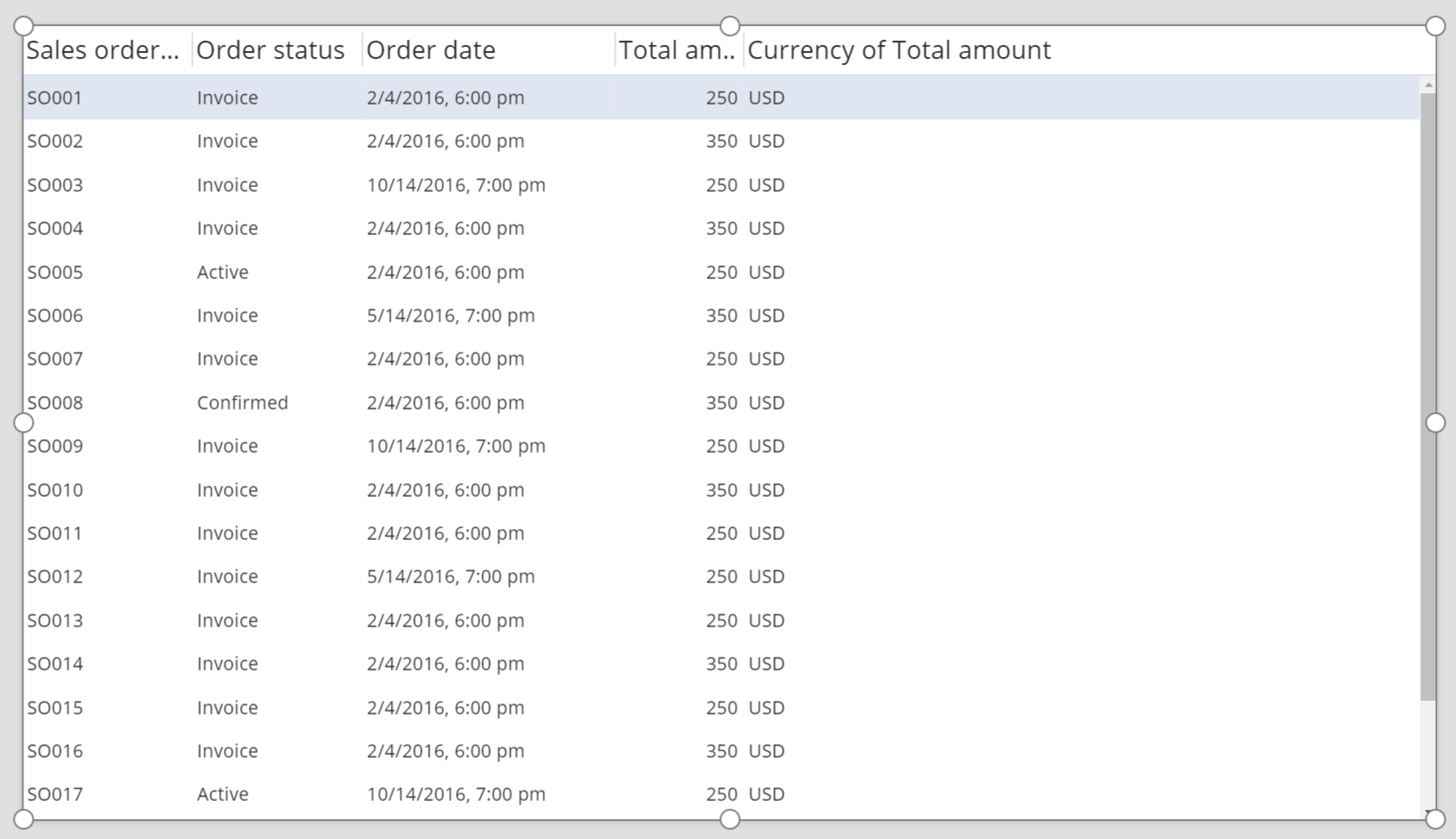
Αλλαγή στυλ της κεφαλίδας για το στοιχείο ελέγχου Πίνακας δεδομένων
Με επιλεγμένο το στοιχείο ελέγχου Πίνακας δεδομένων, στο δεξιό τμήμα παραθύρου, κάντε κλικ ή πατήστε την καρτέλα Για προχωρημένους.
Κάντε κλικ ή πατήστε το πεδίο για την ιδιότητα HeadingFill και αλλάξτε την τιμή σε RGBA(62,96,170,1).
Κάντε κλικ ή πατήστε το πεδίο για την ιδιότητα HeadingColor και αλλάξτε την τιμή σε Λευκό.
Κάντε κλικ ή πατήστε το πεδίο για την ιδιότητα HeadingSize και κατόπιν αλλάξτε την τιμή σε 14.
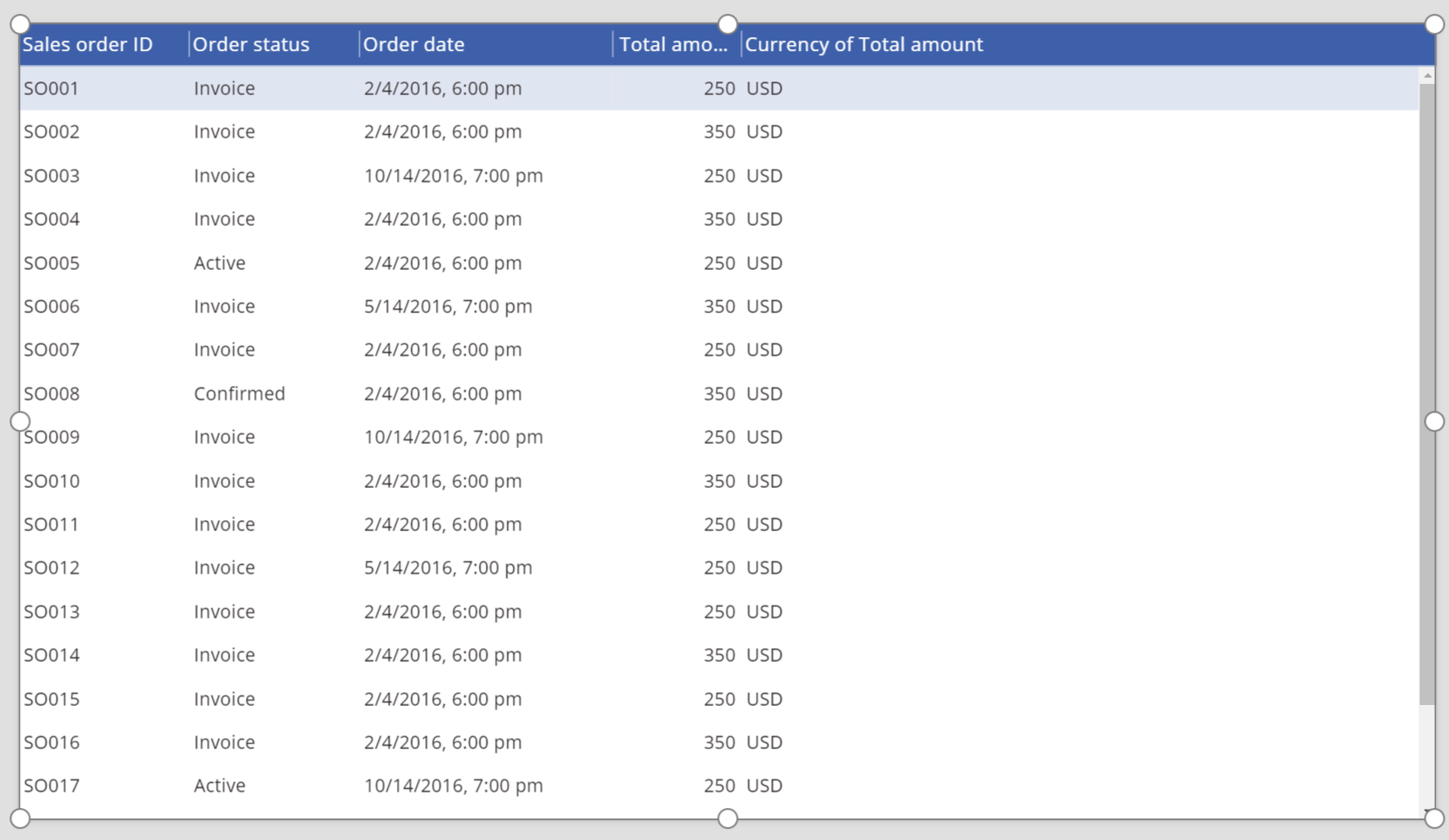
Συνδέστε ένα στοιχείο ελέγχου Πίνακας δεδομένων σε ένα άλλο στοιχείο ελέγχου
Προσθέστε ένα στοιχείο ελέγχου Φόρμα επεξεργασίας στην οθόνη.
Αλλάξτε το μέγεθος των στοιχείων ελέγχου Πίνακας δεδομένων και Φόρμα επεξεργασίας έτσι ώστε το στοιχείο ελέγχου Πίνακας δεδομένων να εμφανίζεται στο αριστερό τμήμα της οθόνης και το στοιχείο ελέγχου Φόρμα επεξεργασίας να εμφανίζεται στο δεξιό τμήμα της οθόνης.
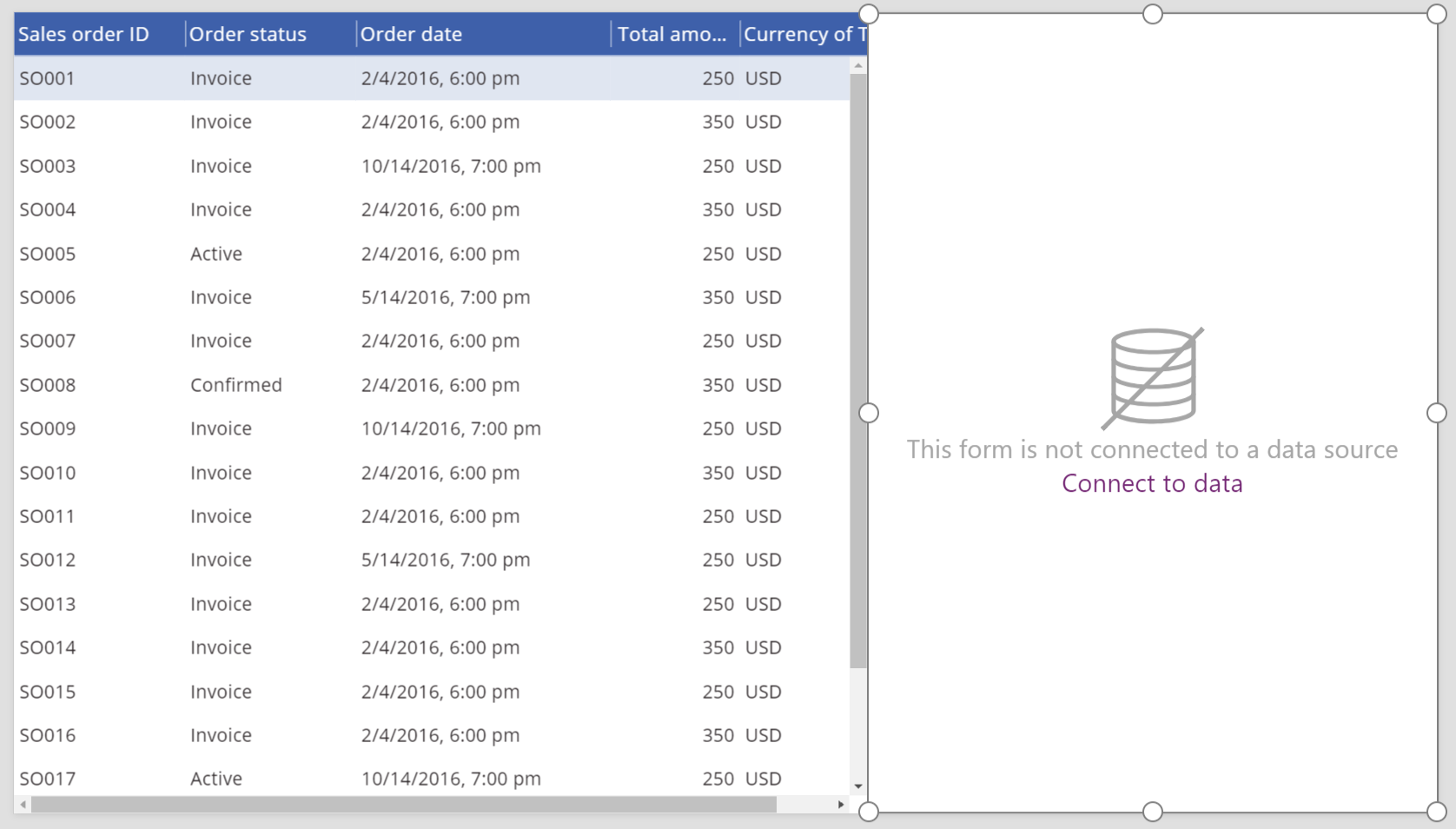
Με επιλεγμένο το στοιχείο Form1, στο δεξιό τμήμα παραθύρου, αλλάξτε τον αριθμό των στηλών σε 1.
Συνδέστε το στοιχείο Form1 στην προέλευση δεδομένων Sales order.
Πολλά αρχικά πεδία εμφανίζονται στην περιοχή Form1.
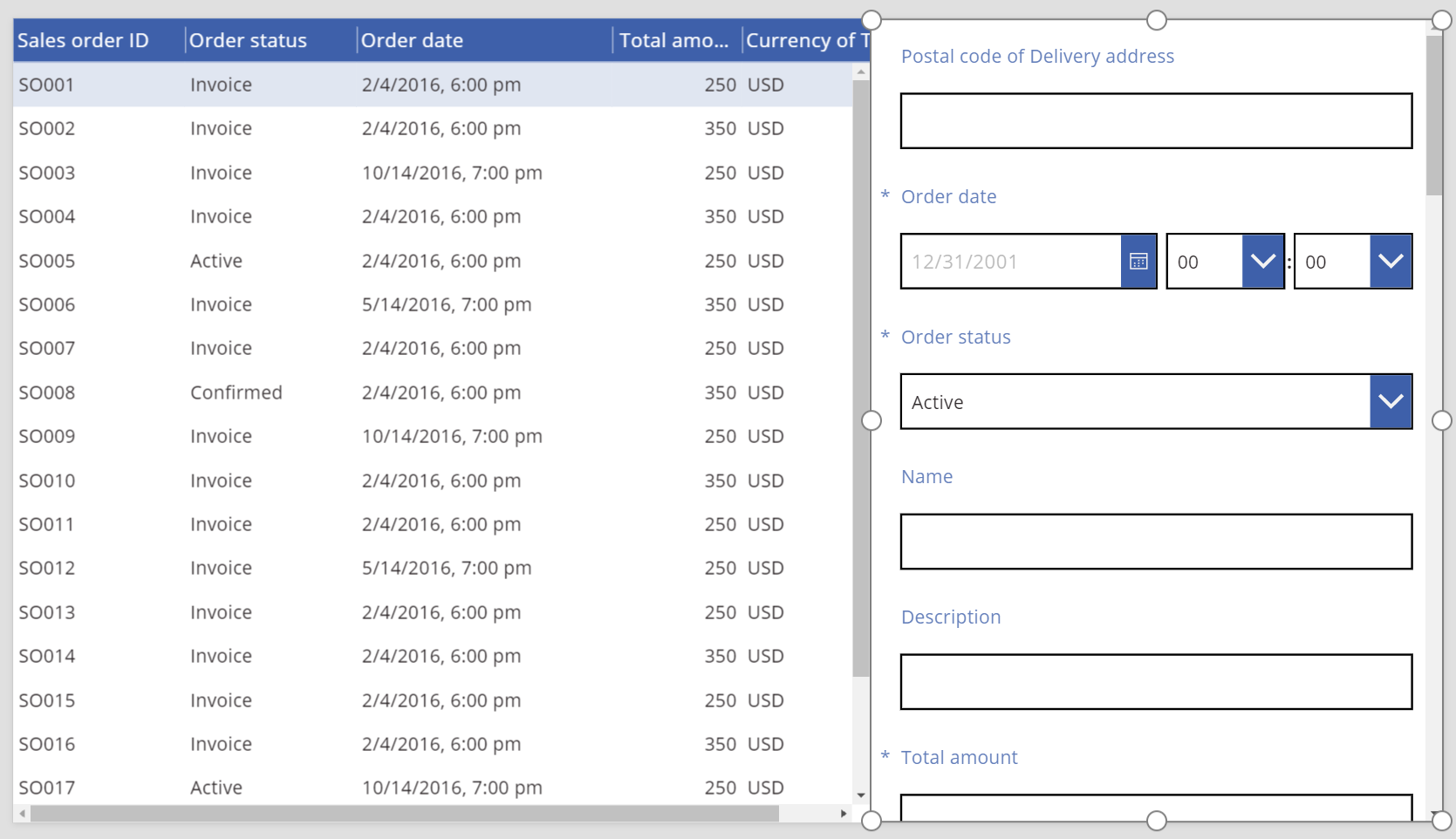
Στο δεξιό τμήμα παραθύρου, κάντε κλικ ή πατήστε την καρτέλα Για προχωρημένους.
Ορίστε την ιδιότητα Item για το στοιχείο ελέγχου Form1 σε SalesOrderTable.Selected.
Το στοιχείο Form1 εμφανίζει πληροφορίες από τη γραμμή που επιλέχθηκε στο στοιχείο ελέγχου Πίνακας δεδομένων.
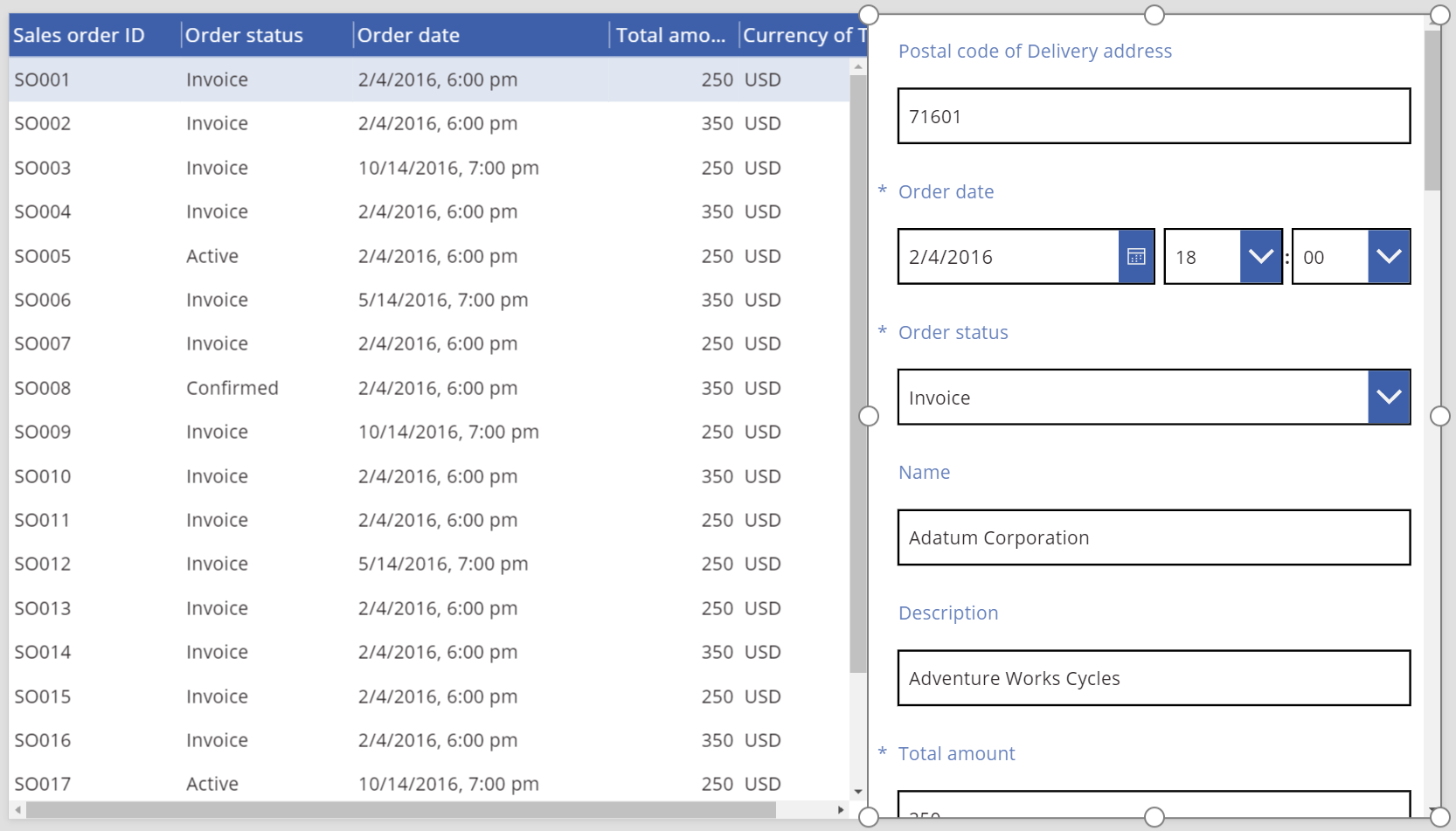
Οδηγίες προσβασιμότητας
Αντίθεση χρωμάτων
Θα πρέπει να υπάρχει επαρκής χρωματική αντίθεση ανάμεσα σε:
- Color και Fill
- HeadingColor και HeadingFill
- SelectedColor και SelectedFill
- HoverColor και HoverFill
Αυτή είναι μια επιπλέον απαίτηση εκτός από τις τυπικές απαιτήσεις χρωματικής αντίθεσης.
Υποστήριξη ανάγνωσης οθόνης
- Πρέπει να υπάρχει η ιδιότητα NoDataText.
Σημείωση
Μπορείτε να μας πείτε ποια γλώσσα προτιμάτε για την τεκμηρίωση; Πάρτε μέρος σε μια σύντομη έρευνα. (σημειώνεται ότι αυτή η έρευνα είναι στα Αγγλικά)
Η έρευνα θα διαρκέσει περίπου επτά λεπτά. Δεν συλλέγονται προσωπικά δεδομένα (δήλωση προστασίας προσωπικών δεδομένων).